Rumah >Tutorial perisian >Perisian komputer >Bagaimana untuk mematikan pandangan mengintip dan menghidupkannya secara automatik dalam VSCode_Cara mematikan pandangan mengintip dan menghidupkannya secara automatik dalam VSCode
Bagaimana untuk mematikan pandangan mengintip dan menghidupkannya secara automatik dalam VSCode_Cara mematikan pandangan mengintip dan menghidupkannya secara automatik dalam VSCode
- WBOYWBOYWBOYWBOYWBOYWBOYWBOYWBOYWBOYWBOYWBOYWBOYWBke hadapan
- 2024-04-17 17:00:40895semak imbas
Risau dengan fakta bahawa pandangan intip VSCode sentiasa dibuka secara automatik, menjejaskan kecekapan penggunaan? jangan risau! Editor PHP Banana telah membawakan anda penyelesaian untuk mengajar anda cara mematikan fungsi pembukaan automatik pandangan intip langkah demi langkah. Teruskan membaca di bawah untuk menyelesaikan masalah anda sepenuhnya dan menambah baik pengalaman mengedit VSCode anda.
1. Selepas membuka antara muka, klik butang tetapan dalam menu tetapan di sudut kiri bawah.
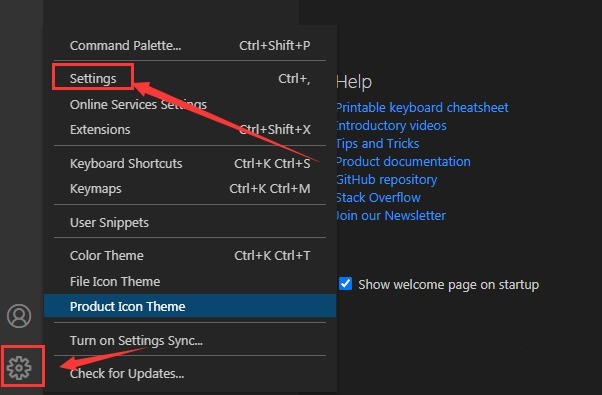
2. Dalam tetingkap baharu yang muncul, tukar bar sisi ke halaman pilihan Nyahpepijat.
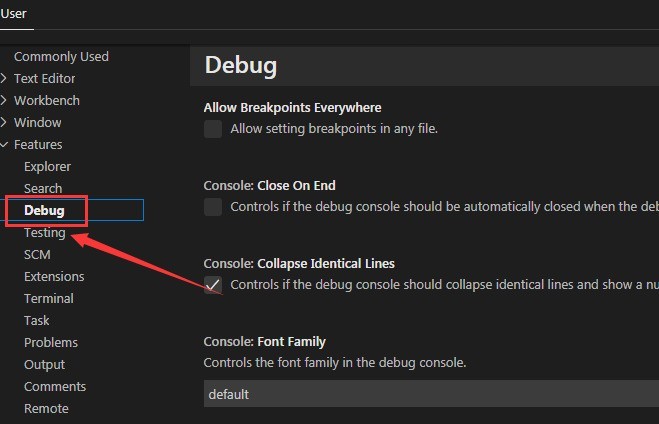
3 Klik tetikus untuk menyahtanda butang kotak merah dalam gambar di bawah.
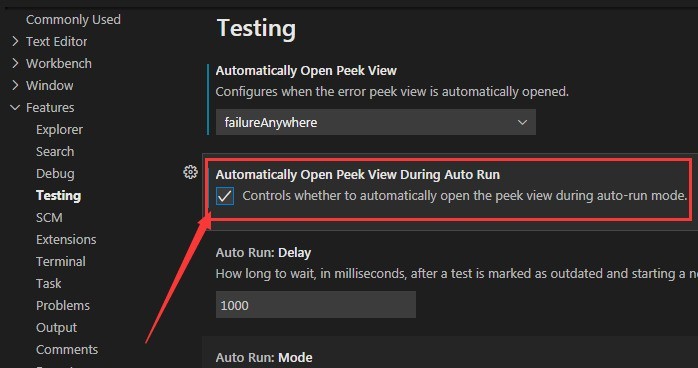
Atas ialah kandungan terperinci Bagaimana untuk mematikan pandangan mengintip dan menghidupkannya secara automatik dalam VSCode_Cara mematikan pandangan mengintip dan menghidupkannya secara automatik dalam VSCode. Untuk maklumat lanjut, sila ikut artikel berkaitan lain di laman web China PHP!

